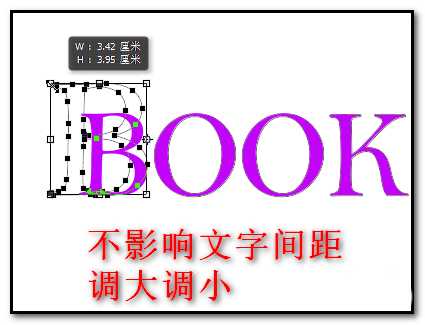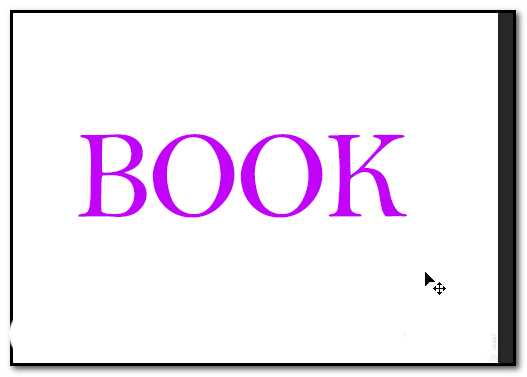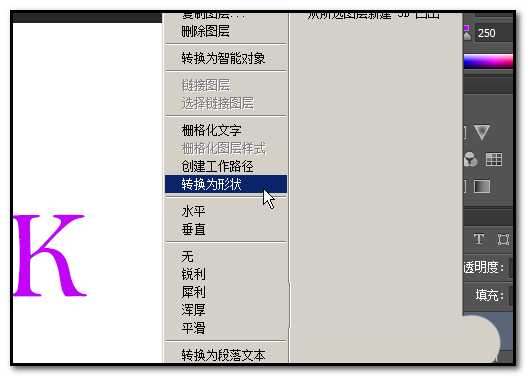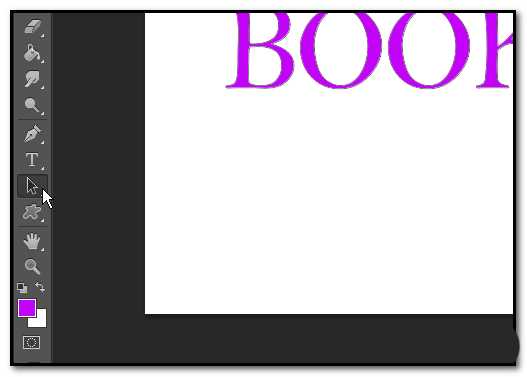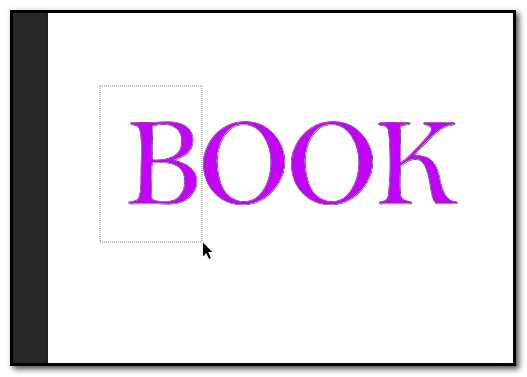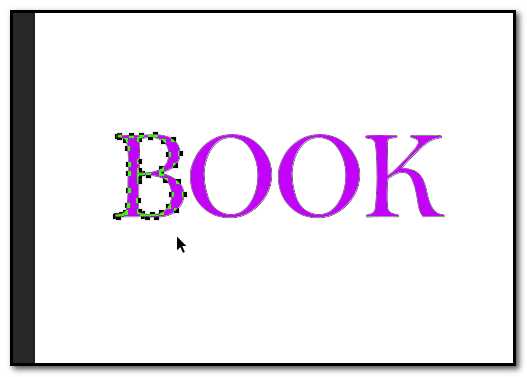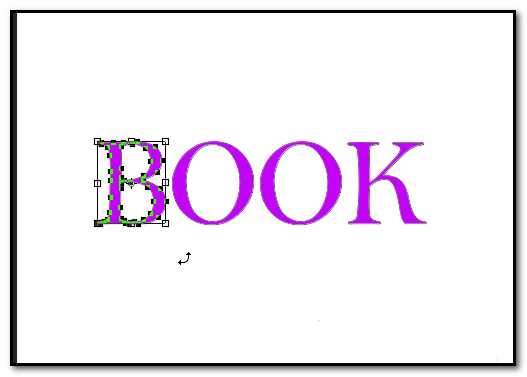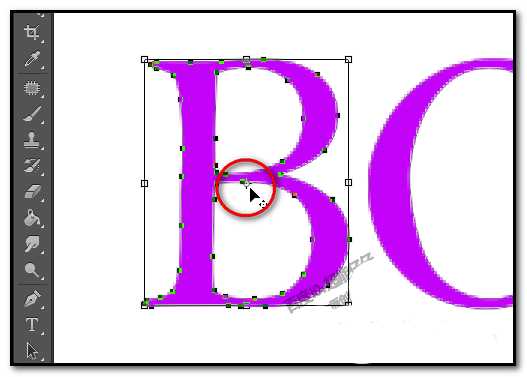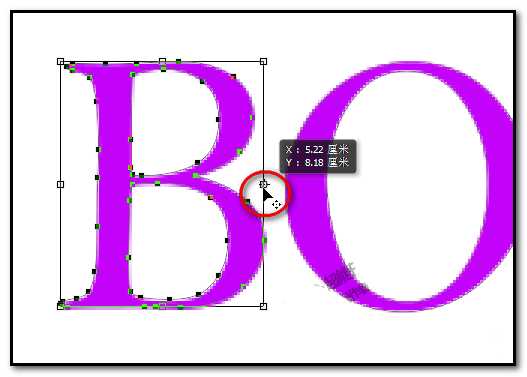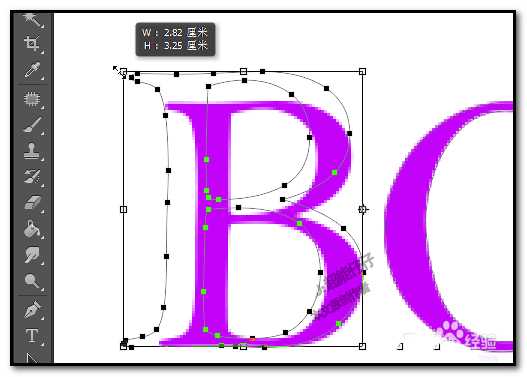茶园资源网 Design By www.iooam.com
ps中想要调节文字的大小,又不想影响原来的文字间距,该怎么操作呢?下面我们就来看看详细的教程。
- 软件名称:
- Adobe Photoshop 8.0 中文完整绿色版
- 软件大小:
- 150.1MB
- 更新时间:
- 2015-11-04立即下载
1、有时,我们在画布上打一些文字,某些文字需要调大或调小,但这时,若不做一些处理,直接就拉大拉小的话,这会影响到文字之间的间距。
2、现在, 我们来看下是怎样处理的。假如,要把"B"拉大。先把文字图层转为形状
3、选取:路径选择工具,把在"B"字框选下。
4、然后,按下CTRL+T 调出定界框。选取缩放工具,把文字放大些以便观察。
5、这时,我们看到了定界框的中心点了。选取移动工具,鼠标点住中心点,把中心点移到文字的右侧。
6、这时,可以调节"B"字的大小了。把"B"字拉大,也不会影响到"B"字与右侧的文字的间距了。
以上就是在不影响文字间距的前提下调节文字大小的教程,亲继续关注。
相关推荐:
PS文字行间距该怎么调节?
PS怎么调整字体的间距和行距?
ps怎么使用矢量细节描绘的方法画微距小草?
茶园资源网 Design By www.iooam.com
广告合作:本站广告合作请联系QQ:858582 申请时备注:广告合作(否则不回)
免责声明:本站资源来自互联网收集,仅供用于学习和交流,请遵循相关法律法规,本站一切资源不代表本站立场,如有侵权、后门、不妥请联系本站删除!
免责声明:本站资源来自互联网收集,仅供用于学习和交流,请遵循相关法律法规,本站一切资源不代表本站立场,如有侵权、后门、不妥请联系本站删除!
茶园资源网 Design By www.iooam.com
暂无评论...
更新日志
2024年11月18日
2024年11月18日
- 蔡依林《MYSELF》 奢华庆菌版 2CD[WAV+CUE][1.5G]
- 刘春美《心与心寻世界名曲中文版》新京文[低速原抓WAV+CUE]
- 朱逢博《蔷薇蔷薇处处开》[FLAC+CUE]
- 姚璎格2005《心在哭泣》龙韵[WAV分轨]
- 费玉清《费玉清收藏》 2CD 华纳[WAV+CUE][1G]
- 徐怀钰《LOVE》台湾首版[WAV+CUE][1G]
- 群星《英皇精挑细选Vol.1》[WAV+CUE][1G]
- 郑钧.2007-长安长安【灯火文化】【WAV+CUE】
- 袁小迪向蕙玲.2005-纯情红玫瑰【全员集合】【WAV+CUE】
- 周华健.2015-水浒三部曲原创音乐选辑【滚石】【FLAC分轨】
- 钟志刚《为爱而歌DSD》[WAV+CUE]
- 孙露《情人的眼泪》[低速原抓WAV+CUE]
- 【雨果唱片】刘明源《胡琴专辑》1993[WAV+CUE]
- 黄莺莺《25周年纪念金曲专辑》[WAV+CUE][1.1G]
- 刘德丽《刘德丽新曲+精选》2023[WAV+CUE][1G]